PhotoshopやIllustratorが使えないと名刺作成できないの?
Canvaで名刺デザインできたけど入稿ってどうやるの?
疑問に思う事ありますよね。
最近すごく人気のデザインツールCanva。
聞いたことある、使ったことある人も多いと思います。
魅力的なデザインが誰でも簡単に作ることができる、 グラフィックデザインツール
難しい知識なく直感でおしゃれな画像が作れてしまうので、とても人気があり利用者数も増えています。
Canvaだけで本格的なホームページを作るのは少し厳しいかもしれませんが、名刺、ロゴ、SNSの投稿、ポスター、プレゼン資料、 YouTubeサムネイルSNSの投稿などには十分すぎるくらいの機能があります。
私自身も、インスタ運用や紙媒体制作などに使用しています。
アップデートもどんどん行われていて日々進化し使い勝手が良くなっているCanva、今おすすめのツールです。
印刷物を作るのもとても簡単、ということはわかるかと思うのですが印刷屋さんへ入稿するやり方はよくわからないという方に、Canvaデザイン作成物を印刷屋さんへ入稿する方法をシェアしたいと思います。
印刷屋さんは、お手頃価格のプリントパックを利用します。
プリントパックの使いやすい点は、クイックデータチェック(無料)という機能があって、入稿したデータに問題がないかAIがチェックしてくれる便利な機能です。
印刷会社によって若干の違いがあるかと思いますのでご利用の印刷会社さんがあれば、ご自身でご確認をお願いします。
Canvaで名刺デザイン制作
まずは、ご自身の名刺をCanvaでデザインしていきましょう。
無料アカウントだと、使える素材は限定されてしまいますが、それでも十分に素敵なものができると思います。


完成したデザインを入稿する方法
- Canvaで完成したデザインを書き出します。右上のダウンロードボタンから、ファイルの種類を選びます。
- PDF(印刷)or SVG(Canvaプロアカウントのみ)を選択します。
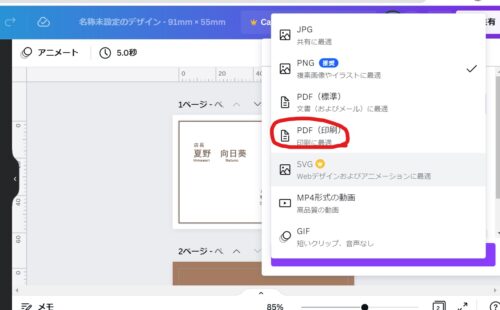
- プリントパックのサイトにアクセスし、ログインまたはメンバー登録します。
- ご注文前クイックデータチェック機能で注文前に内容をチェックしましょう。サイズや種類など必要事項を入力します。
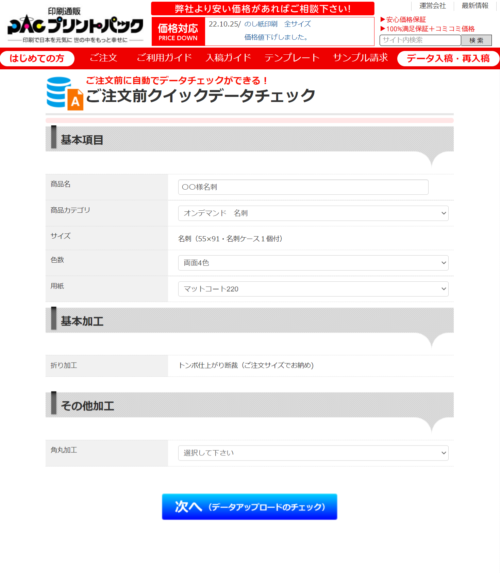
- ②でダウンロードしたPDFデータを、プリントパックのサイトへアップロードしていきます。(ドラッグするだけ、またはファイルを選択で直感的にできます。)
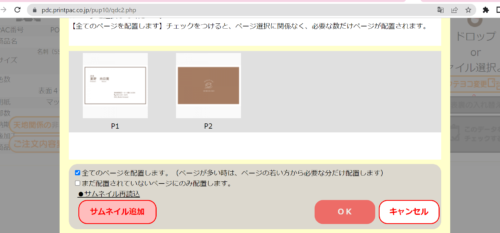
- 3Dでの状態や、問題があれば問題も、チェックもできるので実物が出来た時のイメージがしやすいです。

- 内容に問題なければ、このデータで印刷をするボタンに進みます。
- ご注文前クイックデータチェック画面に、保管されているデータがあります。
ここで、注文をするボタンを押します。 - 納期や部数など必要事項を入力して、注文するボタンを押す。
- 支払い情報などを入れ、注文を確定。
完成品が届きます。
印刷が終わると、自宅へ届きます。
私は海外にいるので実物を手に取ることができませんが、お客様から到着のご連絡を頂いた時にはほっとします☺
本当は自分も手に取って見たいのが本心ですが、仕方ないですね。
お客様が喜んでくださると励みになります。
まとめ
デザインの入稿って、イラレじゃないとできないのかなと疑問に思うかもしれませんがCanvaで作ったデザインも簡単に入稿できます。
プリントパックは、お手頃で使い勝手が良いのが魅力的な印刷会社なのでおすすめです。
Canvaと掛け合わせて利用すれば自分でもお手頃価格で素敵なデザインが実現可能です。
ご自身でデザインが出来ない、時間がないという、お悩みをお持ちの方、お気軽にご相談下されば、お手伝いさせて頂きます。
\テンプレートも豊富にあります!/



